小白u盘启动盘怎么装win10系统
- 分类:Win10 教程 回答于: 2022年07月18日 09:40:00
在使用u盘安装win10系统时,我们往往需要借助装机工具制作u盘启动盘。有的用户选择了小白装机工具,却不知道u盘启动盘怎么装win10系统。今天,小编就教大家小白u盘启动盘装win10的方法。
工具/原料
系统版本:win10
软件版本:小白一键重装系统v2290
方法:
1. 首先,准备一个8g以上的空白u盘。然后在网上搜索下载“小白一键重装系统”,安装好后打开,关闭电脑上的杀毒软件,检测环境完成后点击【开始制作】。
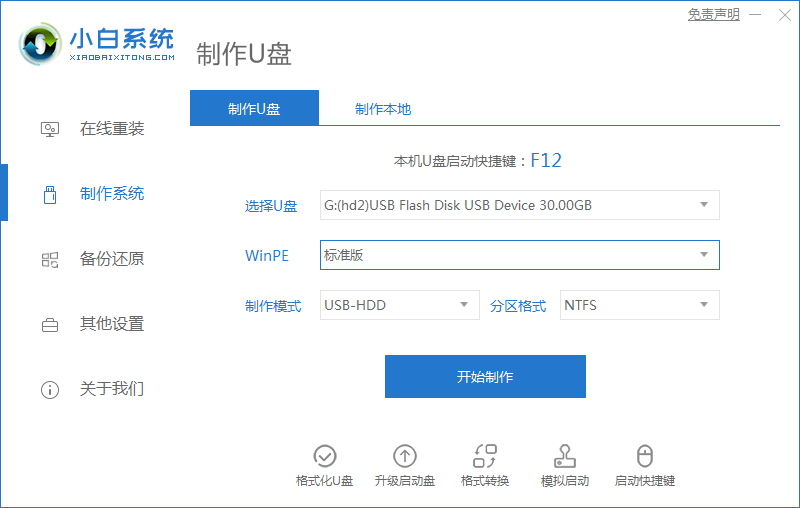
2. 选择要下载的win10系统版本,点击开始制作。
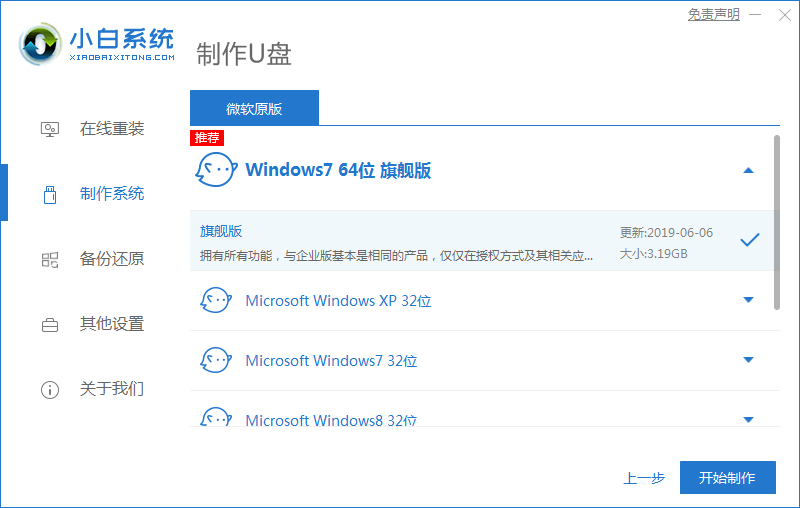
3. 等待系统下载完成,u盘启动盘制作成功后,在弹出的提示中点击取消,查看需要重装系统的启动热键后拔出U盘。
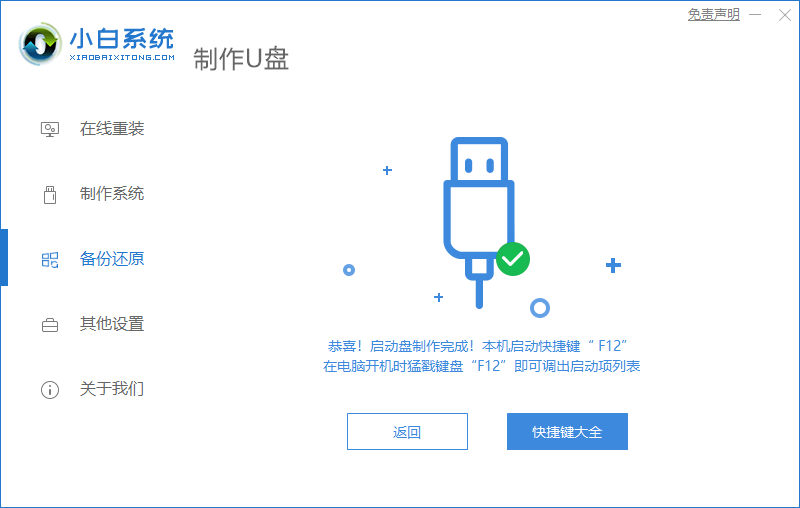
4. 将u盘插入需要安装系统的电脑上,按下电源键,迅速按启动热键,弹出boot选择界面后点击USB选项,回车。
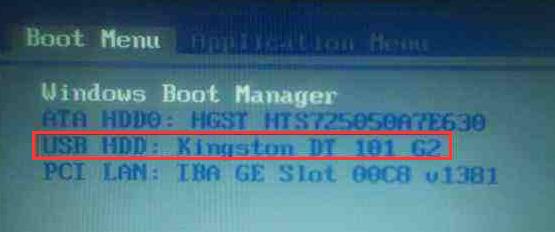
5. 在页面中选择【01】PE进入。
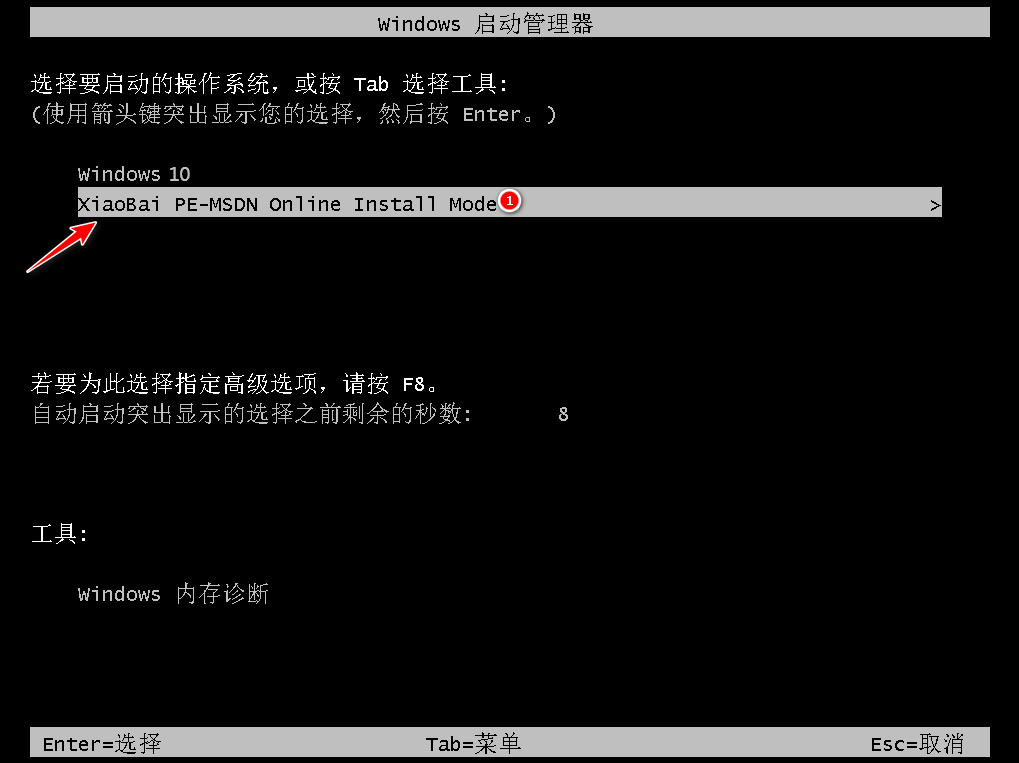
6. 安装下载的系统。
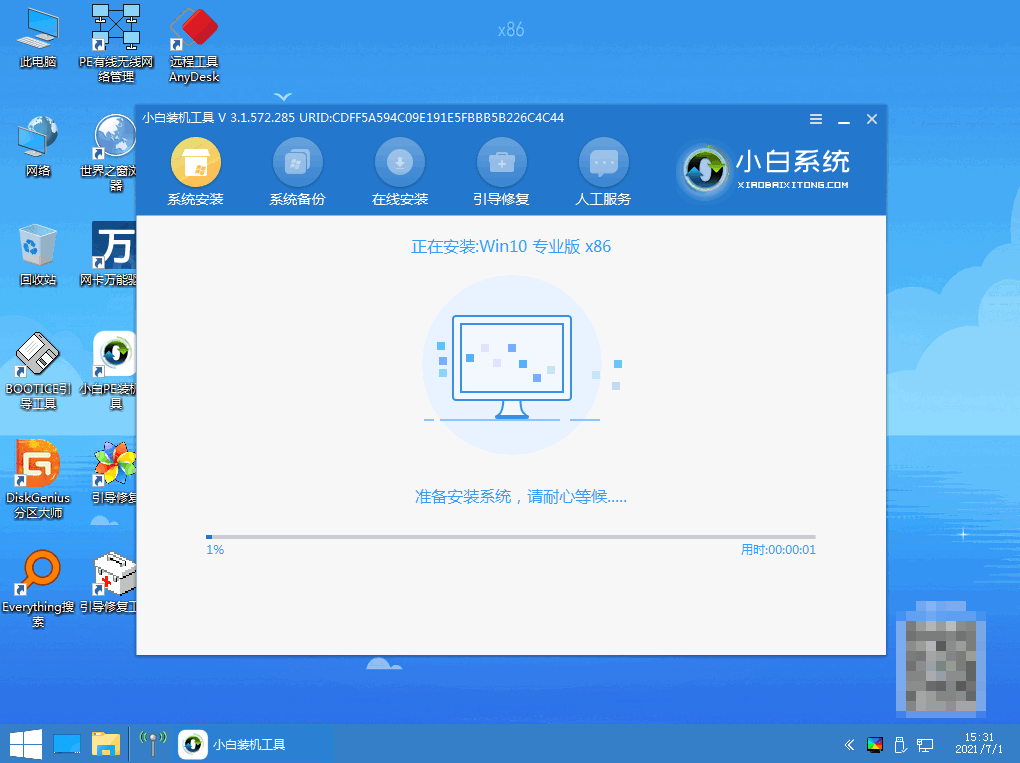
7. 选择C盘后点击开始安装。win10系统安装完成后,拔出u盘,选择立即重启。
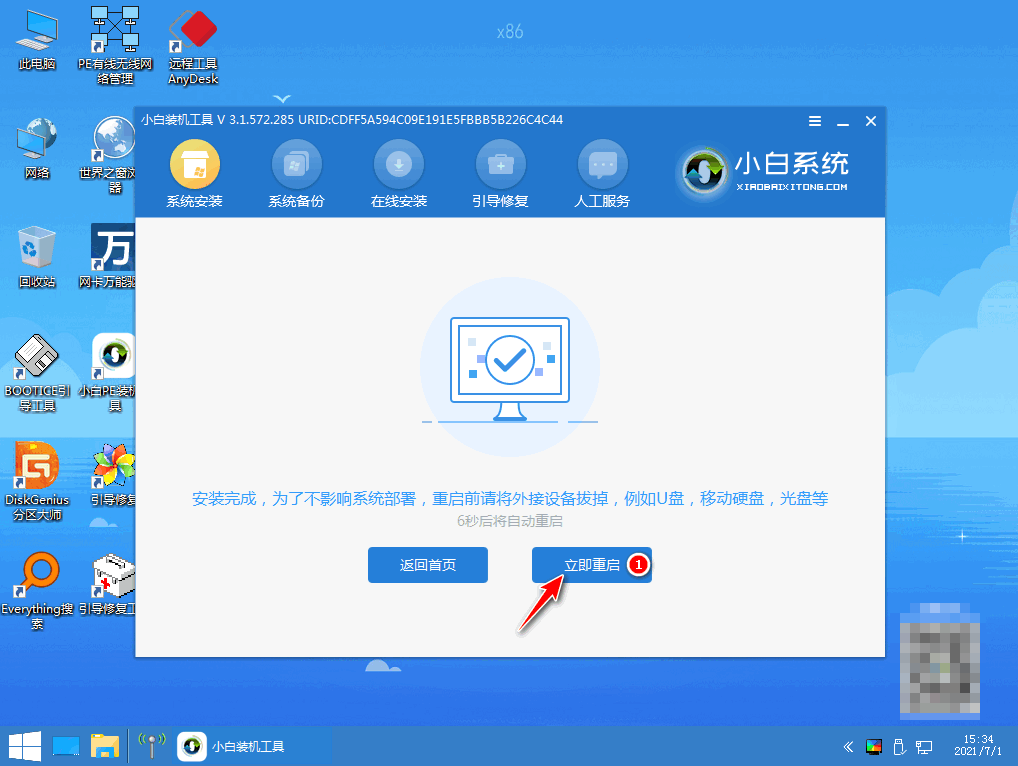
8. 重启后,进入新的win10系统即可。
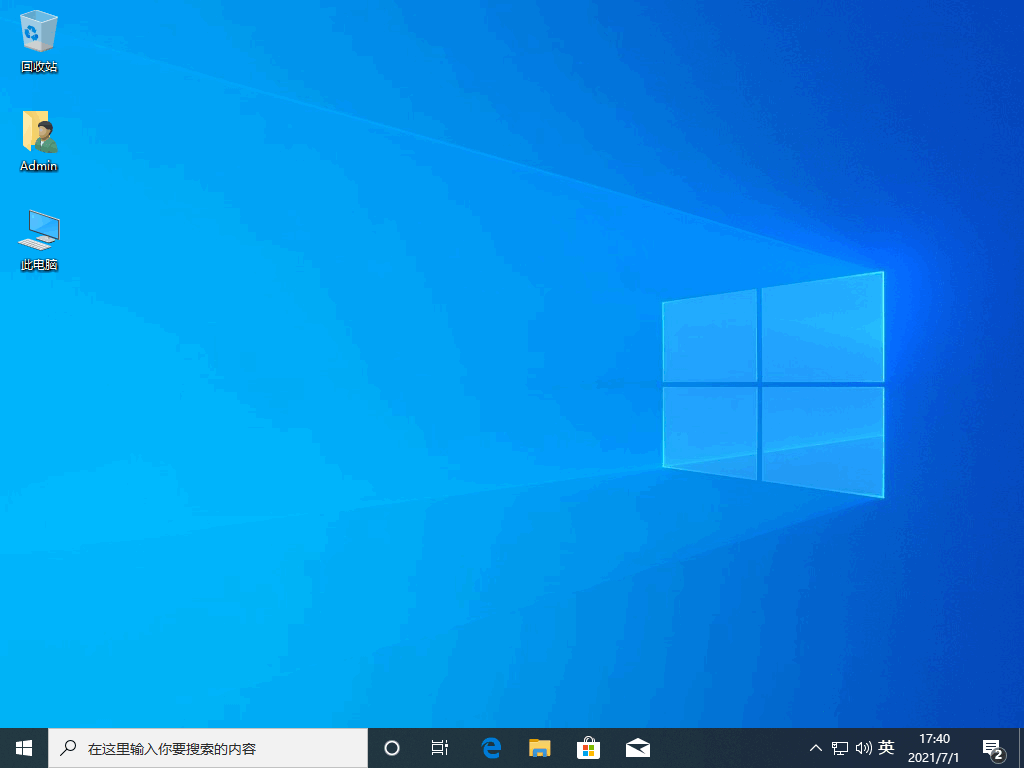
总结:以上就是小编带来的小白u盘启动盘装win10的方法,希望对大家有所帮助。
参考资料:小白U盘重装win10系统教程
 有用
26
有用
26


 小白系统
小白系统


 1000
1000 1000
1000 1000
1000 1000
1000 1000
1000 1000
1000 1000
1000 1000
1000 1000
1000 1000
1000猜您喜欢
- 详解电脑坏了怎么重装系统win10..2023/04/10
- win10系统激活工具下载步骤及使用方法..2021/07/14
- 无法启动此程序因为计算机中丢失msvcr..2018/06/08
- 如何解除安全模式的教程2021/10/23
- 电脑装系统步骤方法win102022/06/21
- 笔记本如何重装电脑系统win10专业版..2022/12/15
相关推荐
- 小编教你win10U盘安装2017/08/26
- win10惠普打印机突然打印不了怎么解决..2021/05/10
- 小编教你win10家庭版快速升级专业版..2017/07/28
- 手把手教你win10 怎么打开windows更新..2018/11/15
- 简单几步教会你怎么看自己的win10版本..2020/10/06
- win10无法重装系统2022/08/15

















